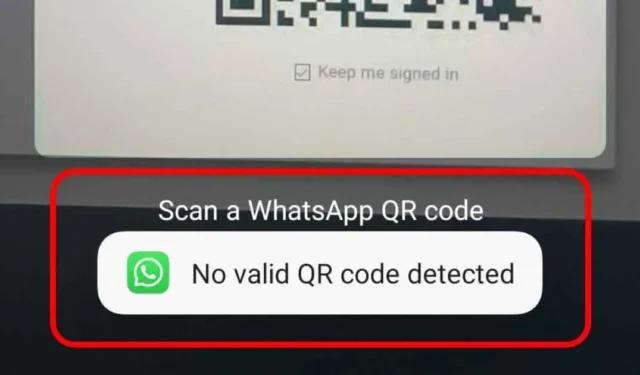
WhatsApp 絕對是評價最高的。適用於 Android 和 Android 的最佳即時通訊應用程式iPhone。多年來,即時通訊應用程式一直是向朋友和朋友發送訊息的最佳選擇。家庭成員。
WhatsApp 也適用於桌上型電腦,提供簡訊、語音和訊息服務。還有視訊通話和檔案共享選項。當您正在工作且不想切換回來時,WhatsApp 的連結裝置支援非常有用且非常方便。在電腦和手機之間來回移動。
透過 WhatsApp 連結裝置支持,您可以在最多四台不同的裝置上使用 WhatsApp 帳戶,而無需保持主手機連線。連結的裝置可在 WhatsApp 桌面版、行動版和網頁版上運作。
要將手機上的 WhatsApp 與桌面或網頁用戶端配對,您需要使用行動應用程式掃描桌面或網頁用戶端上顯示的二維碼。掃描二維碼時,行動應用程式有時會向您顯示「未偵測到有效二維碼」錯誤訊息。
為什麼會出現「未偵測到有效的二維碼」錯誤?
掃描 WhatsApp 二維碼時出現「未偵測到有效二維碼」錯誤沒有具體原因。您正在掃描的代碼可能已過期或您掃描的代碼不正確。
由於行動裝置上的 WhatsApp 快取檔案損壞或瀏覽器快取檔案存在問題,也可能會出現「未偵測到有效的二維碼」錯誤。
無論什麼原因,「未偵測到有效的二維碼」都可以透過遵循一般故障排除提示輕鬆解決。
如何修復 WhatsApp 中的「未偵測到有效二維碼」錯誤?
WhatsApp 上的「未偵測到有效二維碼」錯誤可以輕鬆修復;您必須遵循我們在下面分享的一些簡單方法。以下是解決 WhatsApp 問題的方法。
1. 確保正確連結設備
iPhone 版 WhatsApp 主畫面會顯示相機圖示。如果您點擊該相機圖示以掃描二維碼,無論您嘗試多少次,您都會收到「未偵測到有效二維碼」的錯誤訊息。
實際上,您需要使用「設定」下的「連結裝置」選項來掃描電腦螢幕上顯示的二維碼。這就是你需要做的。
1。在 Android 或 iPhone 上開啟 WhatsApp 應用程式。接下來,點選右下角的設定圖示。
2.在「設定」畫面上,點選連結的裝置。

3.在「連結的裝置」畫面上,點選連結設備按鈕。

4. 這將開啟 WhatsApp 相機。現在,掃描另一台裝置上顯示的二維碼即可連結裝置。
就是這樣!如果您按照以下步驟操作,則在掃描 QR 碼時不會出現「未偵測到有效 QR 碼」錯誤。
2. 確保您掃描的是官方 WhatsApp 二維碼
用戶需要了解 WhatsApp 不是二維碼閱讀器應用程式。因此,如果您使用它掃描不同的二維碼,您將收到「未偵測到有效的二維碼」錯誤訊息。
WhatsApp 僅允許掃描其應用程式或網頁版本上產生的二維碼。因此,請確保您掃描的是正確的二維碼。
如果您想掃描其他二維碼,請使用適用於 Android 或 iPhone 的二維碼掃描器應用程式。
3. 檢查您的網路連接

使用者在透過手機掃描 WhatsApp 二維碼時出現「未偵測到有效二維碼」錯誤的另一個重要原因是網路連線不穩定。
WhatsApp 需要有效的網路連線才能讀取二維碼並載入其他裝置上的聊天內容。如果沒有互聯網,該過程將失敗並導致錯誤。
因此,在嘗試以下方法之前,請確保您有有效的網路連線。您可以造訪 fast.com 網站來檢查您的網速和速度。穩定。
4. 更新 WhatsApp 應用程式

錯誤與如果您在 Android 或 iPhone 上使用過時的 WhatsApp 應用程序,故障會較多。
如果「未偵測到有效二維碼」的原因是過時的 WhatsApp 應用程序,您可以透過更新輕鬆修復它。
更新 Android 和 iPhone 上的應用程式非常容易。在 Android 上,打開 Google Play 商店並搜尋 WhatsApp;從清單中開啟 WhatsApp,然後點擊更新按鈕。
如果您有 iPhone,請開啟 App Store 並點擊個人資料圖示。在下一個畫面上,向下捲動並查看所有可用的更新。如果 WhatsApp 旁邊出現更新按鈕,請點擊它以將應用程式更新到最新版本。
5.清除WhatsApp快取文件
如果您在從 Android 掃描桌面 QR 碼時收到「未偵測到有效 QR 碼」錯誤,則必須清除 WhatsApp 應用程式的快取檔案。以下是如何透過簡單的步驟清除 WhatsApp 應用程式的快取檔案。
1。長按主畫面上的 WhatsApp 應用程式圖標,然後選擇應用程式資訊。

2.在 WhatsApp 應用程式資訊中,點選儲存使用量。

3.在下一個畫面上,點選清除快取。

就是這樣!清除應用程式快取後,再次開啟並掃描二維碼。
6.清除桌面瀏覽器的快取
就像行動應用程式一樣,您還必須清除桌面瀏覽器的快取檔案。以下是清除桌面網頁瀏覽器快取 (Chrome) 的方法。
1。開啟 Chrome 瀏覽器,然後點選右上角的三個點。

2.在 Chrome 選單上,點選清除瀏覽資料。

3.選擇時間範圍內的所有時間。接下來,檢查Cookie 和其他網站資料以及快取圖片和檔案 。選擇後,點選清除資料按鈕。

就是這樣!這將清除瀏覽器快取。清除快取後,打開 web.whatsapp.com 並產生新的二維碼,用於與 Android 或 iPhone 連結。
7. 嘗試使用不同的網頁瀏覽器
如果您在從行動應用程式掃描二維碼時仍然收到「未偵測到有效二維碼」錯誤,則很可能是您的瀏覽器出現問題。
您可以使用其他網頁瀏覽器來驗證目前的網頁瀏覽器是否是罪魁禍首。如果您使用的是 Chrome,只需切換到 Edge 瀏覽器或 Opera,然後再次嘗試掃描程式碼即可。
如果一切正常,您可以嘗試重新安裝 Chrome 瀏覽器或使用適用於 WhatsApp 的瀏覽器。
因此,以下是解決 WhatsApp 中「未偵測到有效二維碼」錯誤的一些簡單步驟。如果您需要更多協助來修復 Android 智慧型手機上的此特定錯誤,請告訴我們。另外,如果這些方法幫助您解決了問題,請與您的朋友分享。




發佈留言